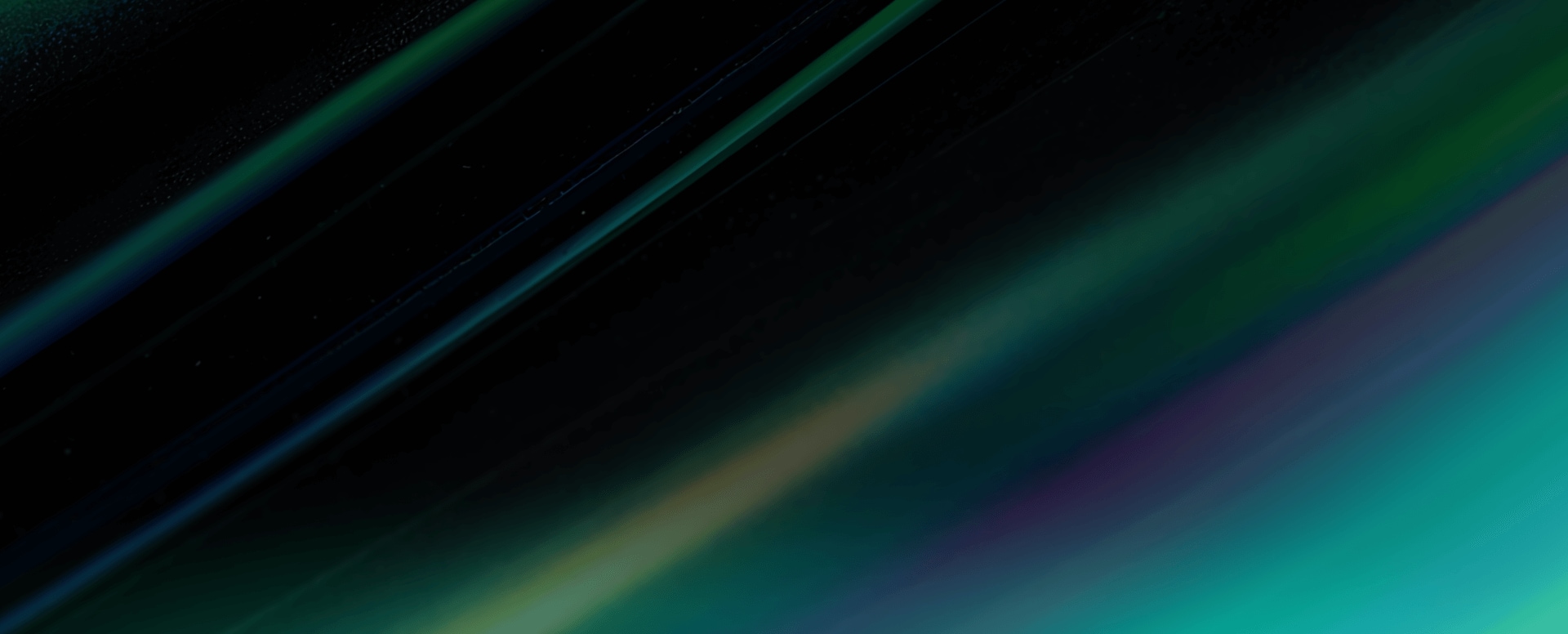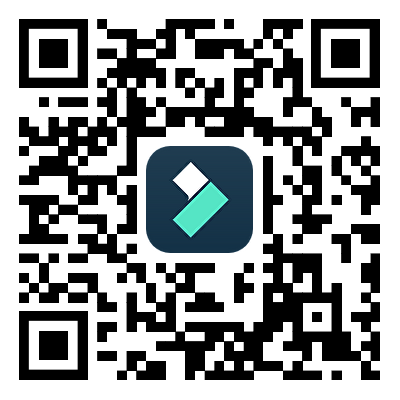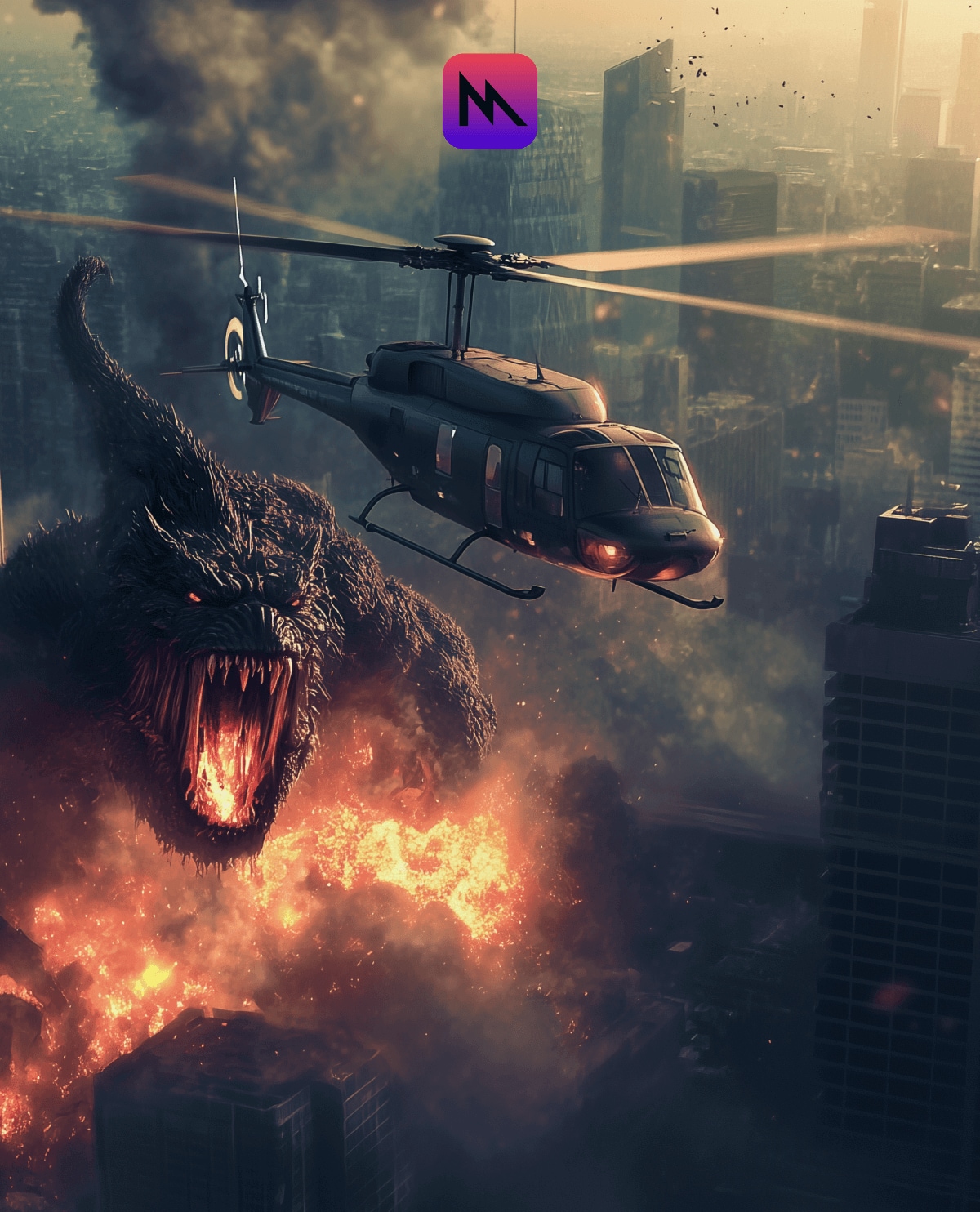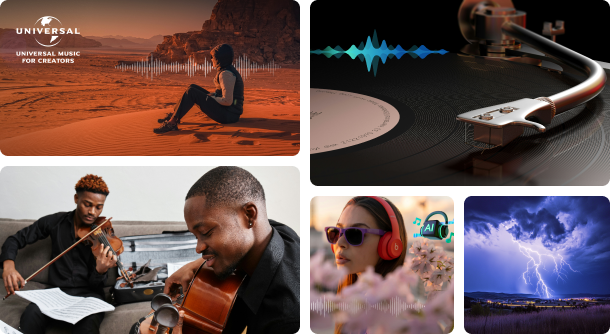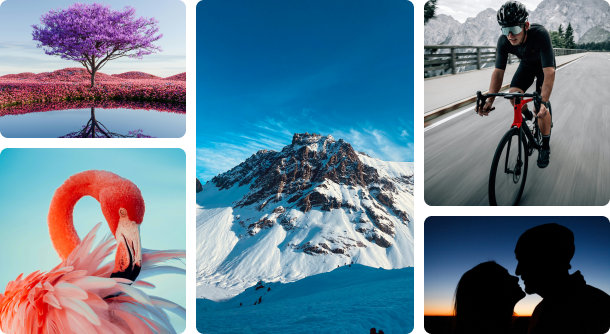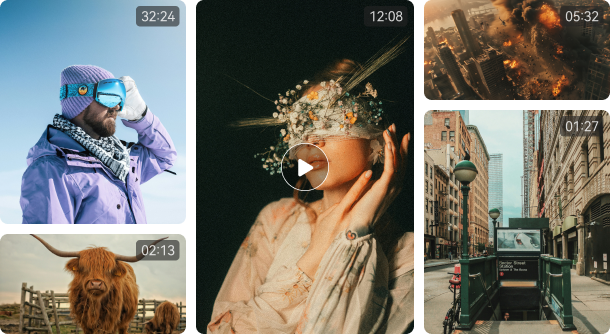Otimizado e unificado.
Feito para Mac, equipado pela Apple.
O editor de vídeo Filmora para Mac combina tecnologias de nível profissional com uma integração perfeita ao ecossistema Apple. Desde a certificação ProRes até o desempenho avançado da tecnologia Metal, cada funcionalidade foi cuidadosamente desenvolvida para superar os desafios criativos mais exigentes. Seja para editar vídeos com alta taxa de quadros ou criar obras-primas em HDR, o Filmora oferece as ferramentas necessárias para trabalhar no Mac com precisão e eficiência.
Em qualquer lugar, a qualquer hora.
Edite perfeitamente em todos os dispositivos Apple.
O Filmora é o seu editor de vídeo Apple ideal, projetado para manter sua criatividade fluindo entre todos os dispositivos. Com uma única conta, acesse seus projetos no Mac, iPad e iPhone, e desfrute de uma experiência de edição suave e ininterrupta.
Mais inteligente, mais rápido.
IA e edição: de iniciante a
profissional em minutos.
Simplifique sua edição de vídeo no Mac com as poderosas ferramentas de IA do Filmora. Desde a geração automática de legendas e o aprimoramento de áudio até a criação de visuais dinâmicos a partir de imagens, esses recursos de IA em nosso software de edição de vídeo para Mac tornam a edição mais rápida, fácil e intuitiva do que nunca.
Geração de conteúdo com IA: Crie de forma mais inteligente
-
Texto para vídeo com IA >
Transforme suas ideias em vídeos curtos profissionais, mantendo a consistência do estilo visual e garantindo a continuidade dos personagens entre as cenas. -
Imagem para vídeo com IA >
Converta imagens em vídeos impressionantes com animações dinâmicas e transições impecáveis. -
Expansão com IA >
Estenda a duração do seu vídeo de forma contínua com IA. Adicione transições suaves, movimento natural e visuais consistentes para resultados profissionais. -
Fala para texto com IA >
Gere legendas automaticamente a partir de áudio ou vídeo e adicione a animação de texto que você deseja com um clique.
Ferramentas eficazes com IA: Trabalhe mais rápido
-
Recorte Inteligente com IA >
Recorte pessoas, animais de estimação, objetos ou fundos em um vídeo com apenas alguns traços do Apple Pencil. -
Aprimorador de vídeo com IA >
Melhore a qualidade do vídeo automaticamente com resolução, cor, clareza e muito mais aprimorados. -
Removedor de voz com IA >
Separe os vocais e instrumentais de qualquer música ou vídeo em um clique no Mac. -
Removedor de objetos com IA >
Apague objetos ou distrações indesejadas do seu vídeo automaticamente, preservando os visuais naturais.
Fácil, profissional.
Edição simples, resultado impressionante.
Mergulhe no Filmora para Mac, um editor que oferece poderosas ferramentas de edição de vídeo e áudio com facilidade de uso. Edite vídeos no Mac de forma profissional e sem esforço, quer você seja um iniciante ou um especialista. Nosso editor de vídeo para Mac certamente o impressionará.
Inúmeros, ilimitados
Comece sua edição com recursos prontos para uso
Crie vídeos deslumbrantes no Mac, usando modelos incríveis e recursos criativos que o Filmora para Mac preparou, livres de royalties e sem problemas.
Modelos de vídeo prontos para usar
Novo na edição de vídeo?
Começar com o Filmora é mais fácil do que você imagina.

Cursos e recursos
Acesse ferramentas e habilidades adaptadas para iniciantes e profissionais. Domine a edição de vídeo no Mac e crie conteúdo impressionante com facilidade.

Inspire-se e crie
Explore novas ideias, técnicas e tendências para despertar a sua imaginação. Faça seus vídeos brilharem como nunca antes.
Tem alguma dúvida?
Comece a usar o Filmora hoje mesmo
Comece a dar vida às suas ideias com nosso editor de vídeo para Mac intuitivo, porém profissional.